- Windows Atrament poprawia pisanie, cyfrowy atrament i rozpoznawanie w pakiecie Office i PDF.
- Pakiet Office działa poprawnie z aplikacją Ink lub bez niej; zazwyczaj do aktywacji programu Adobe PDF wymagana jest aktywacja.
- W urządzeniu Wacom opcja Ink jest domyślnie włączona i można ją odznaczyć w jej właściwościach.
- Monitoruj konflikty z Huion sterowniki; aktualizuje, czyści HID i używa OTD, jeśli to konieczne.
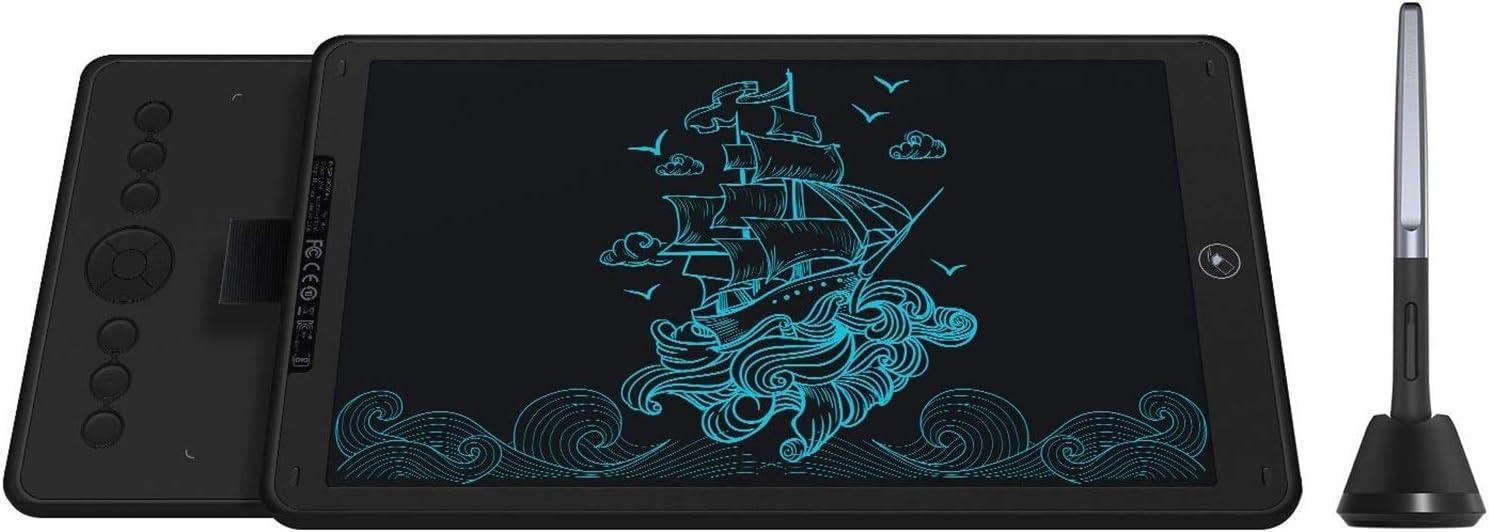
Jeśli używasz tabletu Wacom lub Huion w systemie Windows, prawdopodobnie znasz takie pojęcia, jak Windows Ink, obszar roboczy pióra i karta Rysowanie w pakiecie Office. Prawidłowa integracja tabletu, kontrolera i systemu Dzięki temu można cieszyć się płynnym pisaniem i rysowaniem, unikając drobnych niedogodności, takich jak opóźnienia, wyłączone gesty czy niewyświetlające się narzędzia.
W tym praktycznym i szczegółowym przewodniku zebraliśmy najważniejsze informacje: co robi Windows Ink w systemie Windows 10 i 11, jak zachowuje się w systemie Windows 10 i Windows 11? słowoPowerPoint, OneNote i Adobe Reader/Acrobat, jakie ustawienia dostosować w Wacom Center, w jakich przypadkach wskazane jest wyłączenie lub pozostawienie włączonej funkcji Windows Ink oraz jak rozwiązywać typowe konflikty na komputerach ze sterownikami Wacom i Huion. Dołączamy również sekcję prawną istotne dla oficjalnej platformy HUION, ponieważ jeśli udostępniasz lub descargas zasobów, wskazane jest poznanie zasad gry.
Czym jest Windows Ink i dlaczego ma to znaczenie w przypadku urządzeń Wacom i Huion
Windows Ink to pakiet funkcji firmy Microsoft umożliwiający wprowadzanie tekstu za pomocą rysika, dostępny w systemach Windows 10 i 11, który integruje się z systemem i wieloma innymi funkcjami. mobilne i webowe. Z obszarem roboczym Windows Ink Uzyskujesz dostęp do szybkich notatek, opatrzonych komentarzami przechwyconych danych i sugestii dostosowanych do obsługi rysikiem, a także ulepszeń cyfrowego atramentu w kompatybilnych aplikacjach.
W pakiecie Office i innych zgodnych aplikacjach znajdziesz zaawansowane narzędzia do obsługi pisma odręcznego i adnotacji, szczególnie na karcie Recenzja lub Rysowanie, w zależności od aplikacji. Te narzędzia do cyfrowego atramentu Umożliwiają one precyzyjne pisanie, zaznaczanie lub zaznaczanie z wykorzystaniem funkcji wygładzania nacisku, pochylenia i pociągnięć pędzla, o ile tablet i oprogramowanie obsługują tę funkcję.
Kolejną kluczową funkcją jest rozpoznawanie pisma odręcznego: system może zamienić pismo odręczne na tekst drukowany. Usprawnia to przepływy pracy kiedy zapisujesz coś ręcznie, a potem potrzebujesz edytowalnego tekstu do dokumentów lub wiadomości e-mail.
Jeśli wolisz wprowadzać tekst bez użycia klawiatury fizycznej, Panel wprowadzania danych systemu Windows umożliwia korzystanie z pisma odręcznego lub klawiatury ekranowej bezpośrednio za pomocą rysika tabletu. To szybka droga aby wypełniać pola tekstowe, formularze lub wyszukiwania bez wypuszczania rysika.
Należy pamiętać o ważnym szczególe: w niektórych aplikacjach graficznych niektóre gesty są wyłączone. Konkretnie Gesty A funkcja naciśnięcia i przytrzymania w celu symulacji kliknięcia prawym przyciskiem myszy może nie działać z uwagi na sposób, w jaki aplikacje przechwytują zdarzenie rysika i zarządzają własnym procesem wprowadzania danych.
Zazwyczaj, jeśli używasz urządzenia Wacom, opcja Windows Ink jest zaznaczona domyślnie. To jest ustawienie domyślne w celu poprawy kompatybilności z aplikacjami korzystającymi z infrastruktury atramentowej firmy Microsoft.

Funkcja Windows Ink w programach Office: Word, PowerPoint i OneNote
Jeśli pracujesz w programie Word, PowerPoint lub OneNote, karta Rysowanie zapewnia dostęp do ołówków, markerów i gumek wrażliwych na nacisk, z opcjami koloru i grubości. Wielu użytkowników sprawdza że programy te działają prawidłowo niezależnie od tego, czy zaznaczysz pole wyboru Windows Ink na panelu sterowników tabletu.
Przykładowo, dzięki tabletowi Wacom Intuos można bez problemu dodawać adnotacje bezpośrednio do slajdów lub dokumentów, niezależnie od urządzenia. Dzieje się tak, ponieważ Office Implementuje własną, rozbudowaną kompatybilność z tuszem i może komunikować się z tabletem zarówno za pośrednictwem tuszu, jak i innych kanałów wejściowych udostępnianych przez sterowniki.
Program OneNote z kolei jest zazwyczaj jednym z najlepszych przykładów możliwości funkcji Windows Ink, ponieważ eksponuje naturalne pociągnięcia pędzlem, zaznaczanie lassem i konwersję pisma odręcznego na maszynowe. Do robienia notatek Podczas zajęć lub spotkań Ink pomaga zbliżyć doświadczenie do korzystania z tradycyjnego notatnika.
Jeśli na komputerze stacjonarnym przełączasz się między rysikiem a myszą, pakiet Office bezproblemowo obsługuje zmianę urządzenia wejściowego. System wykrywa Wykorzystuje to, z czego korzystasz, i dostosowuje wskaźniki oraz tryby interakcji na bieżąco, zazwyczaj bez konieczności dokonywania ręcznych zmian.
W każdym razie włączenie funkcji Ink może zapewnić subtelne ulepszenia w rozpoznawaniu i opóźnieniu w niektórych kombinacjach sprzęt komputerowy i wersja Office. Jeśli zauważysz bardziej miękki rysunek lub mniejsze drgania po zaznaczeniu tego pola, pozostaw je w takiej formie w sesjach z programami Word, PowerPoint i OneNote.
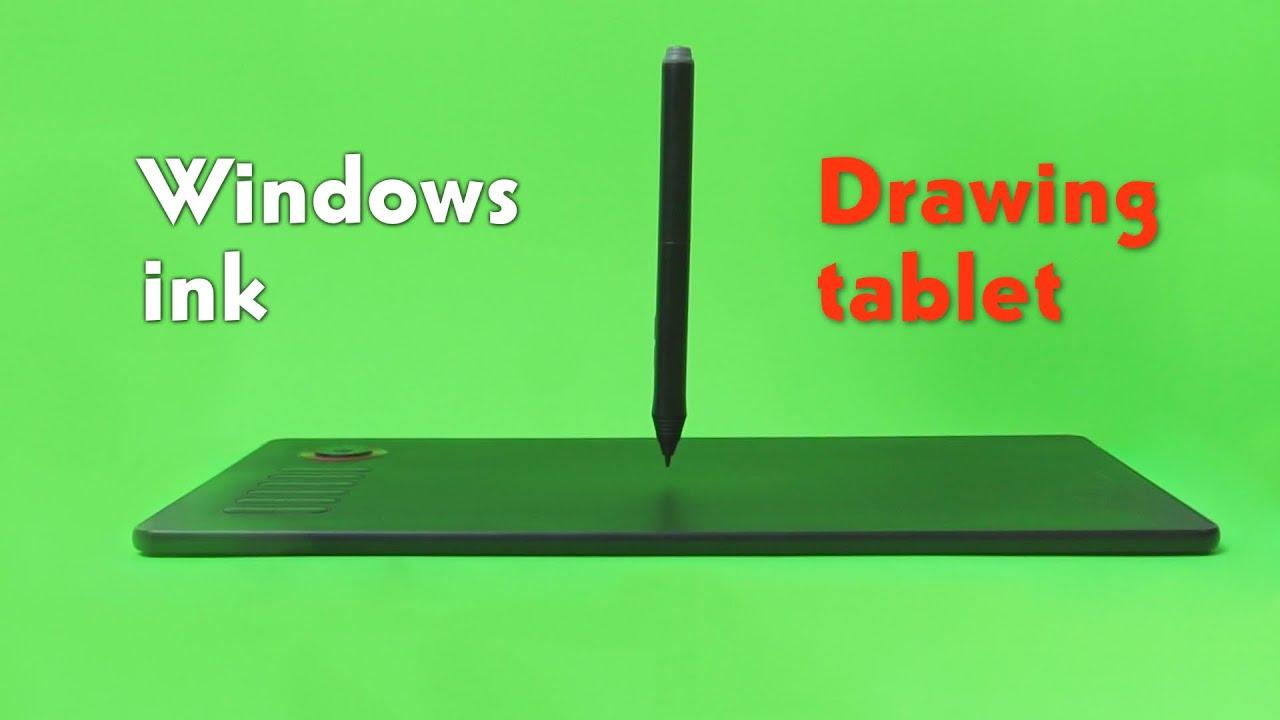
Adnotacje do plików PDF za pomocą programów Adobe Reader i Acrobat: Kiedy potrzebujesz funkcji Windows Ink
Konwersja do formatu PDF ujawnia pewne niuanse. Adobe Acrobat W programie Adobe Reader tryb pisania piórem (Komentarz > Narzędzie Pióro) często korzysta z interfejsów API funkcji Windows Ink w celu przechwytywania pociągnięć. Oznacza to, że jeśli wyłączysz Ink W panelu sterowania może zostać utracona możliwość pisania odręcznego bezpośrednio w pliku PDF.
Wielu użytkowników zgłasza, że mogą rysować i pisać w programie Adobe tylko wtedy, gdy w sterowniku tabletu zaznaczona jest opcja Windows Ink. Jeśli codziennie zarządzasz plikami PDFZaleca się pozostawienie tej opcji włączonej, aby nie stracić narzędzia ołówka w Komentarzach.
Czy istnieją alternatywy dla adnotacji plików PDF bez użycia programu Ink? Możesz korzystać z aplikacji innych firm z własnymi silnikami atramentowymi, ale jeśli Twój tok pracy obejmuje program Acrobat/Reader, najskuteczniejszym rozwiązaniem jest włączenie funkcji Windows Ink. Zapewnia to kompatybilność z wyróżnianiem, obsługą pisma odręcznego i innymi natywnymi narzędziami firmy Adobe do oznaczania.
W przypadku scenariuszy mieszanych praktycznym rozwiązaniem jest przełączanie się pomiędzy aplikacjami, o ile to możliwe: włącz Ink dla programu Acrobat, a wyłącz go, jeśli konkretna aplikacja do tworzenia działa lepiej bez niego. Nie wszyscy kierowcy oferują Dostosowanie do potrzeb konkretnego zastosowania, ale jeśli Twój panel na to pozwala, skorzystaj z tego.
Włączanie i wyłączanie funkcji Windows Ink w urządzeniu Wacom: kluczowe ustawienia
W urządzeniach Wacom funkcja Windows Ink jest zazwyczaj domyślnie włączona. Jeśli chcesz ją wyłączyć ze względu na kompatybilność, możesz to zrobić w kilku krokach. Przybliżona trasa w ekosystemie Wacom wygląda to następująco:
- Otwarcie Wacom Center. To jest panel centralny zarządzanie tabletem.
- Na pasku bocznym Urządzenia wybierz swój tablet. Oto jak uzyskać dostęp do konkretnych opcji danego modelu.
- Wybierz Ustawienia projekcji (lub sekcję właściwości powiązaną z ekranem i piórem). Nomenklatura mogą się nieznacznie różnić w zależności od wersji.
- Właściwości tabletu Wacom należy odznaczyć opcję „Użyj funkcji Windows Ink”. Z tymi siłami do zgodnych aplikacji, które działają bez warstwy Ink.
Jeśli po wyłączeniu funkcji Ink zauważysz, że pakiet Office lub program Acrobat tracą funkcjonalność, przywróć ustawienie i spróbuj ponownie. Najlepsza równowaga Zależy to od pakietu oprogramowania i rodzaju pracy (automatyzacja pracy biurowej, adnotacje, ilustracje, CAD itp.).
HUION: Atrament, sterowniki i studium przypadku z życia wzięte w systemie Windows 11 23H2
W aplikacji Huion na panelu znajduje się również pole wyboru „Włącz funkcję Windows Ink”, ale niektórzy użytkownicy zauważyli sporadyczne zachowanie tej funkcji. Przypadek Kamvas Pro 16 (2.5 tys.), sterownik v15.7.6.753 w Windows 11 23H2 pokazało, że nawet po wybraniu tej opcji funkcja Windows Ink nie uruchamia się po zalogowaniu.
Widocznym objawem było pojawienie się menu pióra na pasku zadań: pojawiało się ono tylko po zamknięciu procesu „HuionTablet”. W tym momencie funkcja Windows Ink znów zaczynała działać. Po ponownym otwarciu procesuSystem działał dobrze aż do następnego boot, gdzie problem pojawił się ponownie.
Ten sam sprzęt działał poprawnie na innych komputerach (Windows 10 21H2 i Windows 11 22H2), co wskazuje na konkretną interakcję z 23H2 lub z instalacją na tym konkretnym komputerze. Rozważano konflikt z pozostałościami sterowników innych marek (Wacom), co jest bardzo częstą przyczyną przy zmianie tabletu.
Rozwiązanie, które zdawało się krzepnąć El Tiempo połączono kilka działań: odinstalowano zduplikowane sterowniki „HuionHID” z Menedżer urządzeńPozwól systemowi Windows i instalatorowi Huion wykonać czystą ponowną instalację, uruchom ponownie system i, co najważniejsze, poczekaj na aktualizację sterownika Huion. Po aktualizacjiProblem braku uruchamiania się tuszu zniknął.
W międzyczasie OpenTabletDriver (OTD) okazał się dla niektórych ratunkiem, chociaż w tamtym czasie brakowało mu pewnych funkcji, które oferował oficjalny sterownik Huion. Jeśli potrzebujesz natychmiastowej stabilizacjiOTD może służyć jako rozwiązanie tymczasowe, dopóki producent nie rozwiąże problemu ze swoim kontrolerem.
Istnieją dowody na istnienie wątku z podobnymi problemami, które mogą być powiązane z programem Photoshop, co sugeruje scenariusz, w którym aplikacje kreatywne i sterowniki konkurują o przechwytywanie obrazu. Udostępniony link dla społeczności jest: https://www.reddit.com/r/huion/s/8CJL4WIpZA.
Praktyczny wniosek z tego przypadku: jeśli zauważysz, że brakuje ikony ołówka, a opcja „Włącz funkcję Windows Ink” w aplikacji Huion jest ignorowana, spróbuj tymczasowo zamknąć usługę/proces Huion, ponownie zainstalować zduplikowane sterowniki HID i sprawdzić dostępność aktualizacji sterowników. Jeśli problem będzie się powtarzał, oceń OTD lub, w ostateczności, zmień sprzęt, jeśli masz inne środowisko, w którym masz pewność, że działa.
Ikona obszaru roboczego a wyłączenie funkcji Windows Ink: pomocne wyjaśnienie
Istnieje pewne zamieszanie wokół pojęcia „usuwanie ikony” i „wyłączanie funkcji Ink”. W obszarze Ustawienia > Personalizacja > Pasek zadań > Włącz lub wyłącz ikony systemowe można ukryć ikonę obszaru roboczego funkcji Windows Ink. Dotyczy to tylko ikony. Szybki dostęp nie wyłącza podsystemu obsługi tuszu ani zgodności aplikacji.
Jeśli naprawdę musisz wyłączyć Ink ze względu na konflikt z aplikacją, zrób to w sterowniku tabletu (Wacom lub Huion) albo, jeśli oprogramowanie na to pozwala, w swoich ustawieniach wewnętrznych. Ukryj ikonę Jest to zmiana estetyczna/ergonomiczna, a nie techniczna, mająca na celu uchwycenie pociągnięć ołówka.
Gesty, długie naciśnięcia i funkcje w aplikacjach graficznych
Niektóre aplikacje do projektowania korzystają z własnego mechanizmu wprowadzania danych i zastępują gesty systemowe. W takich przypadkach możliwość naciśnięcia i przytrzymania w celu emulowania kliknięcia prawym przyciskiem myszy lub niektórych gestów Windows Ink może być wyłączona. To nie jest problem z ołówkiem.ale była to decyzja projektowa mająca na celu uniknięcie kolizji ze skrótami i wewnętrznymi narzędziami programu.
Jeśli pracujesz z aplikacjami, które zachowują się w ten sposób, zastanów się, czy warto pozostawić aplikację Ink aktywną do innych zadań (aplikacje pakietu Office, pliki PDF) i po prostu załóż, że gesty systemowe nie będą dostępne w aplikacji kreatywnej. Czasami samo oprogramowanie Oferuje alternatywne gesty i menu radialne, które rekompensują ten brak.
Panel wprowadzania danych i rozpoznawanie pisma odręcznego: sposób na zwiększenie produktywności
Panel wprowadzania danych systemu Windows umożliwia pisanie odręczne, a system rozpoznaje pismo odręczne jako tekst, bez konieczności używania fizycznej klawiatury. Jest to bardzo praktyczne do konkretnych wyszukiwań, tytułów lub krótkich notatek, gdy jesteś całkowicie skupiony na ołówku.
Aby zwiększyć dokładność, poświęć kilka minut na kalibrację i przeprowadzenie podstawowego szkolenia w zakresie rozpoznawania, jeśli jest to możliwe. Im bardziej konsekwentny Im częściej będziesz pisać odręcznie na ekranie, tym lepiej system będzie przekształcał Twoje pismo na tekst.
Najlepsze praktyki unikania konfliktów i poprawy jakości obsługi
Jeśli zmieniłeś markę tabletu lub zainstalowałeś kilka sterowników, całkowicie odinstaluj poprzednie sterowniki i usuń zduplikowane urządzenia HID w Menedżerze urządzeń. Pozostałości kierowcy Są klasycznym źródłem konfliktów między Wacomem, Huionem i innymi producentami.
Zawsze aktualizuj do najnowszej stabilnej wersji sterownika odpowiadającej Twojemu modelowi i wersji systemu Windows, której używasz (szczególnie 23H2 i nowsze). Aktualizacja producenta Może rozwiązać problemy z opóźnieniami, błędami uruchamiania aplikacji Ink lub problemami ze zgodnością z określonymi aplikacjami.
Jeśli opóźnienia lub powolne działanie występują wyłącznie podczas logowania, spróbuj ponownie uruchomić usługę sterownika tabletu. W Huionie tymczasowo zamknięte W opisanym przypadku rzeczywistym proces „HuionTablet” spowodował aktywację funkcji Windows Ink, po czym po ponownym uruchomieniu system pozostał stabilny aż do następnego uruchomienia.
Jeśli Twój panel sterowania obsługuje profile dla poszczególnych aplikacji, rozważ wyłączenie funkcji Ink tylko w aplikacjach, które jej wymagają. W ten sposób zachowasz to, co najlepsze z obu światów: Ink dla Office/Acrobat i bezpośrednia kompatybilność z narzędziami, które preferują własny silnik.
Jeśli pracujesz w laptopy przy agresywnym oszczędzaniu energii wyłącza selektywne zawieszenie USB do portu, do którego podłączasz tablet. Unikniesz mikroskaleczeń co powoduje niewielkie opóźnienia lub konieczność ponownego podłączania rysika.
W przypadku plików PDF, jeśli Twoim głównym narzędziem jest Acrobat/Reader i musisz pisać ręcznie, zaznacz pole wyboru Ink w sterowniku. Jeśli wręcz przeciwnie Twój kreatywny obieg pracy zależy od aplikacji, która działa lepiej bez aplikacji Ink. Utwórz skróty lub profile, aby móc szybko się przełączać.
Kiedy używać OpenTabletDriver lub innych alternatyw
OpenTabletDriver to rozwiązanie oparte na społeczności, które zapewnia większą kontrolę, a czasami lepszą tymczasową stabilność w przypadku awarii oficjalnego sterownika. Jako rozwiązanie pomostowe Może to być kluczowe podczas oczekiwania na oficjalną aktualizację, ale upewnij się, że obejmuje ona funkcje, których potrzebujesz (przyciski, gesty, siłę nacisku, pochylenie).
Jeśli OTD nie oferuje jeszcze funkcji, która jest istotna dla Twojego procesu roboczego, rozważ inny tablet, który sprawdzi się dobrze w Twoim środowisku. Pamiętaj o odinstalowaniu Aby zminimalizować ryzyko konfliktów, przed zainstalowaniem nowego sterownika należy całkowicie odinstalować sterowniki poprzedniej marki.
Umowa użytkownika platformy oficjalnej strony internetowej Huion: co musisz wiedzieć
Jeśli korzystasz z oficjalnej platformy HUION do przesyłania prac lub pobierania materiałów, akceptacja Umowy platformowej oznacza zobowiązanie się do przestrzegania jej postanowień. HUION może modyfikować lub uzupełni umowę i ogłosi to na swojej stronie internetowej; jeśli będziesz kontynuować publikowanie, uznaje się, że akceptujesz zmiany, a jeśli się nie zgadzasz, możesz zaprzestać przesyłania treści.
Przesyłając treści, musisz upewnić się, że Twoje prace nie naruszają prawa, nie zawierają treści brutalnych, pornograficznych lub kontrowersyjnych i nie naruszają praw osób trzecich. HUION oświadcza dostawca usług sieciowych nieposiadający możliwości kompleksowego monitorowania naruszeń.
Jeżeli posiadacz praw uzna, że inny użytkownik naruszył jego prawa autorskie, HUION rozpatrzy roszczenia, przedstawiając odpowiednie dowody. Poproszono o dowody się:
- Dokument tożsamości posiadacza (dowód osobisty, licencja biznesowa itp.).
- Dowód własności i pierwodruk (oryginalny rękopis, certyfikaty).
- Oświadczenie o naruszeniu szczegółowo określający treść i lokalizację rzekomo naruszonych treści.
Materiały udostępniane przez HUION są przeznaczone do wymiany między użytkownikami i nie są przeznaczone do celów komercyjnych. Jeśli osoba trzecia Jeżeli materiały te zostaną wykorzystane w celu osiągnięcia zysku i powstanie spór, odpowiedzialność spada na osobę trzecią.
W przypadku naruszenia umowy przez użytkownika, HUION może żądać odszkodowania za poniesione straty, w tym grzywien, odszkodowań, kosztów prawnych, opłat notarialnych i kosztów sądowych. Poza tym platforma Może modyfikować lub usuwać przesłane treści, które uzna za nieodpowiednie, a w poważnych przypadkach nawet blokować identyfikator użytkownika.
W odniesieniu do praw i obowiązków potwierdzasz, że możesz przesyłać swoje oryginalne prace na stronę, aby się nimi dzielić lub udostępniać je za opłatą, a transakcje między użytkownikami nie obejmują HUION. Gwarantujesz również że Twoje prace są oryginalne, nie są plagiatem ani adaptacją bez pozwolenia i nie naruszają praw autorskich.
W swoim oświadczeniu i gwarancji zgadzasz się, że Twoje działania nie naruszają praw osób trzecich (reputacji, wizerunku itp.) ani nie są sprzeczne z umowami, które zawarłeś z innymi. Jeśli powstanie spór W związku z nieprzestrzeganiem regulaminu, będziesz odpowiedzialny za obsługę i odpowiadanie na reklamacje otrzymane przez HUION.
Wyrażasz również zgodę na to, że HUION może udostępnić Twoje dane osobowe na żądanie organów rządowych, organów sądowych lub podmiotów praw autorskich za pośrednictwem kanałów prawnych. W dziale prawnymWszelkie spory związane z umową będą rozstrzygane przez sądy właściwe dla miejsca, w którym znajduje się siedziba HUION, zgodnie z prawem ChRL, przy czym HUION zastrzega sobie prawo do interpretacji postanowień umowy.
Szybka lista kontrolna diagnostyczna, gdy coś nie działa prawidłowo
Jeśli pióro działa wolno lub aplikacja Windows Ink nie ładuje się, najpierw sprawdź, czy podczas korzystania z tabletu pojawia się ikona menu pióra. Jeśli tylko się pojawi Podczas zamykania procesu sterownika dla Twojej marki podejrzewasz konflikt uruchamiania lub usługi.
Sprawdź Menedżera urządzeń i usuń duplikaty urządzeń HID odpowiedniej marki; uruchom ponownie komputer i pozwól na ponowną instalację. Sprawdź wersje sterownika (na przykład v15.7.6.753 w podanym przypadku Huion) i sprawdź dostępność aktualizacji.
Jeśli to możliwe, wypróbuj tablet na innym komputerze. Jeśli działa idealnie w systemie Windows 10 21H2 lub Windows 11 22H2, ale nie działa w systemie 23H2, oznacza to, że problem zawęził się do interakcji z tą konkretną wersją. Ta informacja pomaga należy zwrócić się do działu wsparcia technicznego producenta o odtworzenie usterki.
Na koniec ustala, które aplikacje bezwzględnie potrzebują funkcji Ink (Adobe Reader/Acrobat do pisania odręcznego), a które działają dobrze bez niej (niektóre aplikacje kreatywne). Zdefiniuj kryterium aby pozostawić tę opcję domyślnie włączoną i wyłączać ją tylko wtedy, gdy jest to konieczne, lub odwrotnie.
Aby obraz był pełniejszy, należy pamiętać, że niektóre gesty systemowe mogą być niedostępne w niektórych aplikacjach kreatywnych. Nie myl tego z ogólną awarią usługi Windows Ink: jest to celowe zachowanie tych aplikacji.
Wszystko powyższe tworzy czytelną mapę: Windows Ink zapewnia Rozpoznawanie cyfrowego atramentu i narzędzia wyróżniają się w Office i PDF; Wacom i Huion oferują przełączniki umożliwiające ich włączanie i wyłączanie; wyłączenie ikony obszaru roboczego nie powoduje wyłączenia atramentu; a konflikty zazwyczaj rozwiązuje się poprzez wyczyszczenie sterowników, ponowną instalację HID, ponowne uruchomienie i, bardzo często, aktualizację sterownika producenta. Jeśli potrzebujesz ciągłości działania w oczekiwaniu na aktualizację, OpenTabletDriver może być dobrym rozwiązaniem, o ile obsługuje on podstawowe funkcje.
Pisarz z pasją zajmujący się światem bajtów i technologii w ogóle. Uwielbiam dzielić się swoją wiedzą poprzez pisanie i właśnie to będę robić na tym blogu, pokazywać Ci wszystkie najciekawsze rzeczy o gadżetach, oprogramowaniu, sprzęcie, trendach technologicznych i nie tylko. Moim celem jest pomóc Ci poruszać się po cyfrowym świecie w prosty i zabawny sposób.